selenium环境配置和八大元素定位
一.环境配置
1.selenium下载安装
安装一:pip install selenium(多数会超时安装失败)
安装二:pip install -i https://pypi.tuna.tsinghua.edu.cn/simple selenium(使用清华园镜像下载)
2.webdriver下载
下载地址:http://chromedriver.storage.googleapis.com/index.html(谷歌为例)
下载时选择与当前谷歌浏览器版本一致或相近的版本去下载,下载完成后解压到python解释器目录下
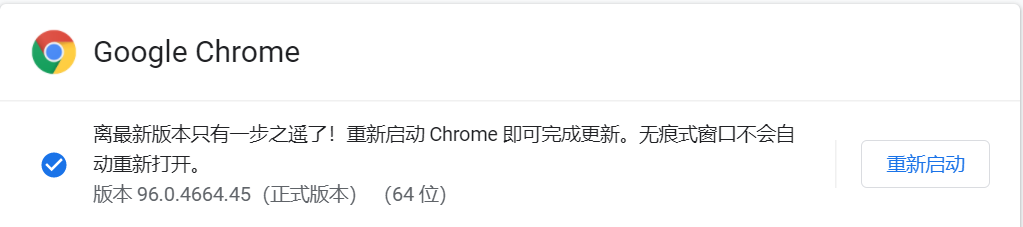
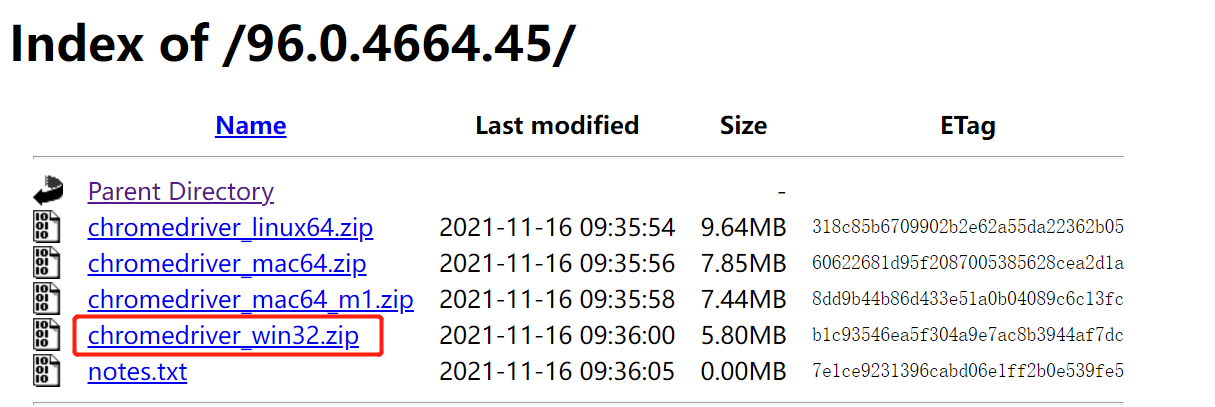
二.八大元素
1.ID
ID具有唯一性,若是当前标签含有id属性,可以优先使用id定位。
from selenium import webdriver from time import sleep from selenium.webdriver.common.by import By driver = webdriver.Chrome() # 实例化浏览器对象 driver.get('https://www.bing.com') # 设置跳转网页 driver.find_element(by=By.ID, value='sb_form_q').send_keys('我是好人') # id定位 sleep(3) # 等待3s driver.quit() # 关闭网页
by表示当前使用什么元素定位,我们可以进入By模块里可以看到By类下的八种属性,value表示当前
属性的值,send_keys赋值。
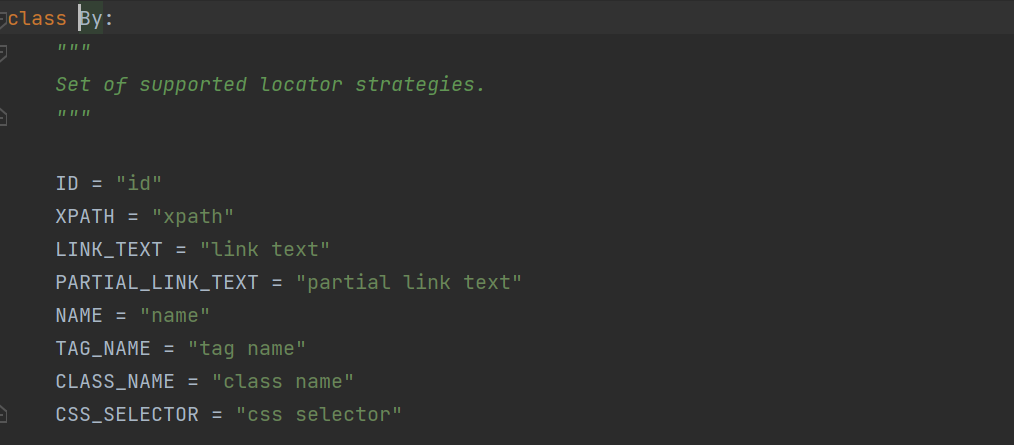
2.NAME
name属性不唯一,一个页面可能有多个相同的name值,所以使用时要确保该属性值是唯一的
driver_name = driver.find_element(by=By.NAME, value='q') driver_name.send_keys("作者是帅哥")
3.CLASS_NAME
driver_name = driver.find_element(by=By.CLASS_NAME, value='sb_form_q') driver_name.send_keys("作者是帅哥")
4.LINK_TEXT
用于<a>标签定位
driver_name = driver.find_element(by=By.LINK_TEXT, value='文案') driver_name.click() # click点击事件
value的值要和<a>文案</a>的值相等,click()点击超链接
5.PARTIAL_LINK_TEXT
PARTIAL_LINK_TEXT与LINK_TEXT相似,都是用于超链接,区别在于前置value为模糊查询,后者匹配相等
driver_name = driver.find_element(by=By.LINK_TEXT, value='案') driver_name.click() # click点击事件
6.TAG_NAME
用于标签定位(<a>,<p>,<input>....),该元素定位不常用,效率低
driver_name = driver.find_element(by=By.TAG_NAME, value='input') driver_name.send_keys("作者是帅哥")
7.XPATH
(1)可理解为元素路径定位,内含两种定位,绝对路径和相对路径
- 绝对路径:以/html开头
- 相对路径:以//*开头
driver.find_element(by=By.XPATH, value="//*[@id='sb_form_q' and @name='q']").send_keys("作者是帅哥") #相对路径
driver.find_element(by=By.XPATH, value="/html/body/div[2]/div/div[3]/div[2]/form/div[1]/input").send_keys("作者是帅哥") #相对路径
相对路径下[]内可连接多个and条件。这就可以解决因为name值相等元素定位错误的问题,前提需保证你定
位的标签中有这些属性。层级结构非常复杂时,手动输入路径可能会出错,这个时候我们可直接复制即可
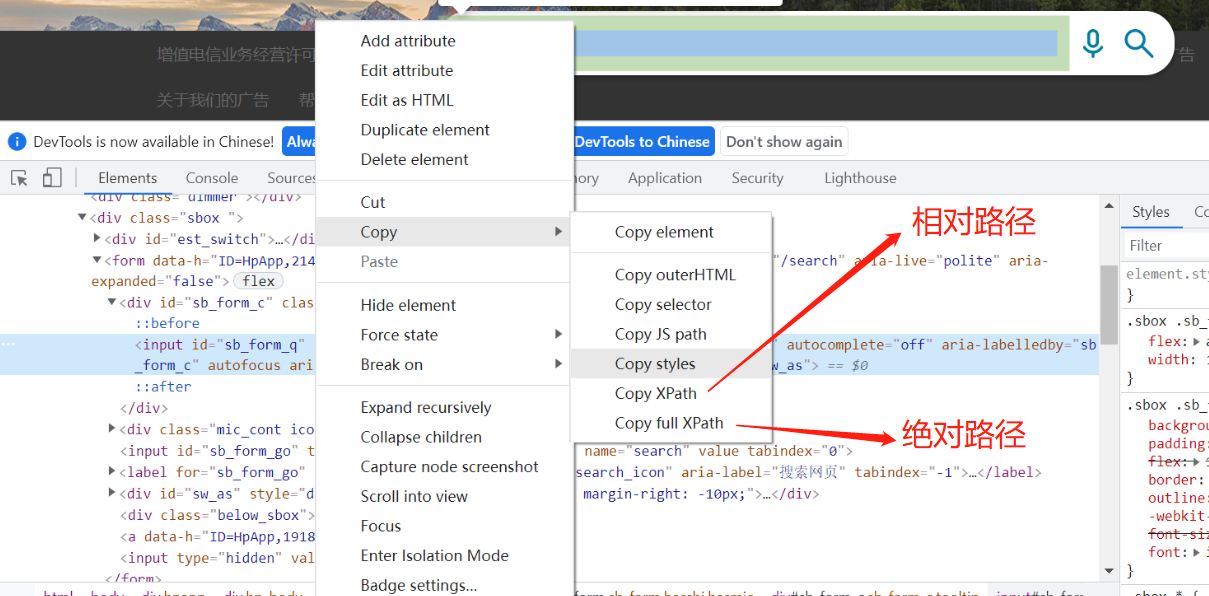
(2)XPATH用法拓展(适用于相对路径)
- contains用法
driver.find_element(by=By.XPATH, value="//*[contains(@name,'na') and (@id,'sb_form_q')]").send_keys("作者说帅哥")
[contains(@属性,"属性值")]:模糊匹配
- starts-with用法
driver.find_element(by=By.XPATH, value="//*[starts-with(@name,'2') and contains(@id,'2')]").send_keys("12")
[starts-with(@属性,"属性值")]:匹配以XXX开头
8.CSS_SELECTOR
(1)层级语法定位
driver.find_element(by=By.CSS_SELECTOR, value="copy selector").click()
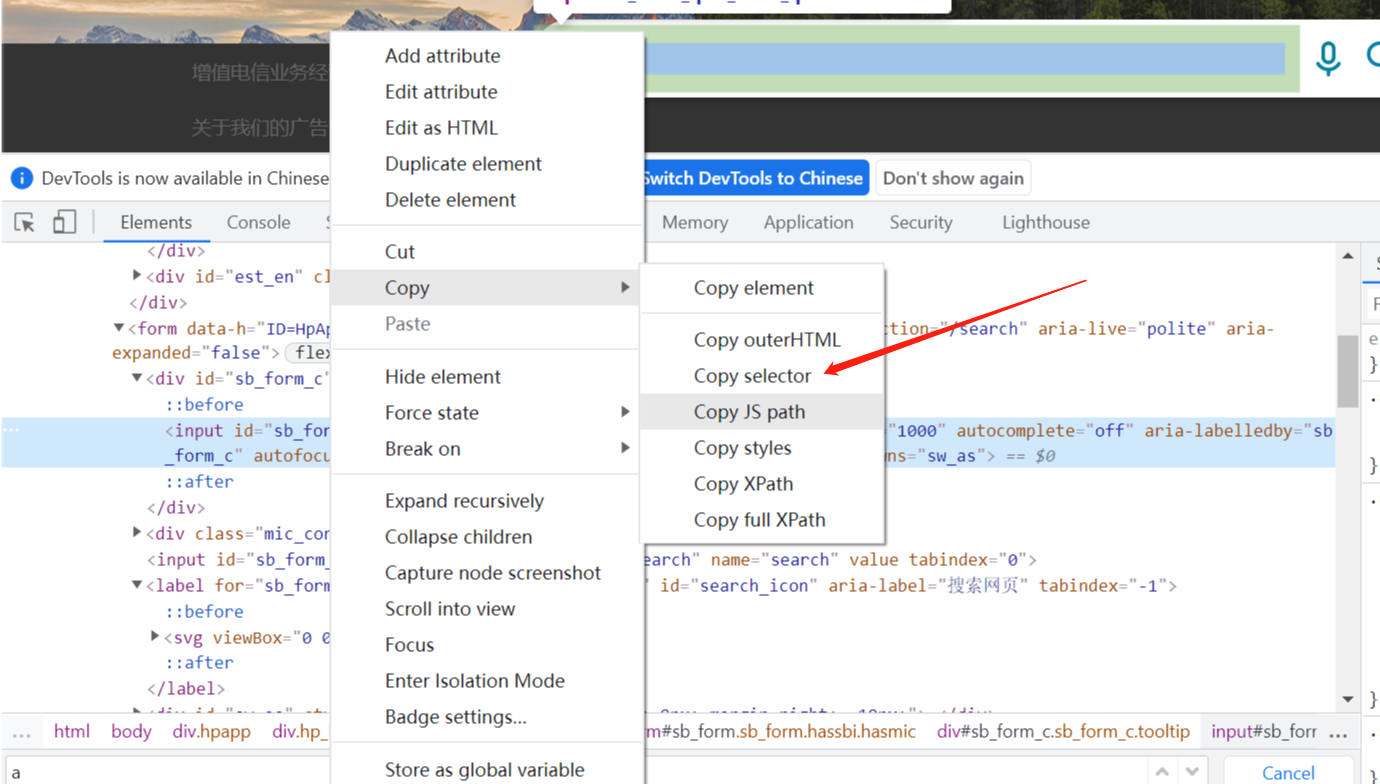
层级定位可直接copy selector即可
(2)选择器定位
- id选择器
driver.find_element(by=By.CSS_SELECTOR, value="#sb_form_q").click()
这里需要在value值前加个#
- class选择器
driver.find_element(by=By.CSS_SELECTOR, value="[class='sb_form_q']").send_keys("class选择器") #精准匹配
- 属性选择器
语法一:value="[属性='属性值']"
driver.find_element(by=By.CSS_SELECTOR, value="[name='q']").send_keys("属性选择器")
driver.find_element(by=By.CSS_SELECTOR, value="[id='sb_form_q']").send_keys("属性选择器")
语法二:value="标签[属性=‘属性值’]"
driver.find_element(by=By.CSS_SELECTOR, value="a[id='halou']").click()
(3)CSS_SELECTOR拓展
- 匹配以XX开头:value="[id^='head']")
- 匹配以XX结尾:value="[id$='tail']"
- 模糊匹配:valur="[name*='like']"
三.find_element与find_elements区别
我们在使用find_element和find_elements获取定位元素时,后者返回的是list集合类型的,
前者返回的是<class 'selenium.webdriver.remote.webelement.WebElement'> 类型。
- find_element:适用于获取唯一的定位元素值(默认返回第一个)
- find_elements:适用于获取多个值相同的元素定位(默认返回第一个,我们可用对应的下标来获取)







 浙公网安备 33010602011771号
浙公网安备 33010602011771号